Δεν μου αρέσει πολύ η μορφή Quicktime. Μισώ να χρησιμοποιήσω επιπλέον πελάτες δίπλα στο VLC για να προβάλλετε ορισμένους τύπους ταινιών / βίντεο που είναι ενσωματωμένοι σε ιστότοπους. Επίσης, δεν μου αρέσει το γεγονός ότι δεν μπορείτε να αποθηκεύσετε ταινίες εύκολα αν δεν χρησιμοποιείτε το Quicktime Pro.
Ανακάλυψα μια μέθοδο που σας επιτρέπει να κατεβάσετε ρυμουλκούμενα ταινιών από τον ιστότοπο του Trailer της Apple, ώστε να μπορείτε να τα παρακολουθήσετε τοπικά στον αγαπημένο σας παίκτη ταινιών μετά. Οι παίκτες όπως το VLC Media Player ή το Quicktime Alternative παίζουν αρχεία .mov εντάξει.
Θα το εξηγήσω χρησιμοποιώντας ένα παράδειγμα. Ανυπομονώ πραγματικά να παρακολουθήσω την ταινία 300 που θα κυκλοφορήσει τον Μάρτιο. Ένα νέο τρέιλερ για αυτή την ταινία κυκλοφόρησε πριν από λίγες ημέρες και θέλω να το κατεβάσω στον υπολογιστή μου για να το παρακολουθήσω ξανά χωρίς να το ξαναφορτώσω. Το πρώτο βήμα θα ήταν να επισκεφτείτε τον ιστότοπο για τα ρυμουλκούμενα μήλων.
Κάντε κλικ στο σύνδεσμο προς την ταινία 300. Η κύρια σελίδα της ταινίας εμφανίζεται από όπου μπορείτε να επιλέξετε την ανάλυση του τρέιλερ που θέλετε να δείτε. Κάντε δεξί κλικ και επιλέξτε την προβολή προέλευσης σελίδας. Βρείτε είτε 480, 720 ή 1080. Περάστε την πρώτη και αντιγράψτε τη δεύτερη διεύθυνση URL που βρίσκετε.
- 480 - //images.apple.com/movies/wb/300/300-tlr1_480p.mov
- 720 - //images.apple.com/movies/wb/300/300-tlr1_720p.mov
- 1080 - //images.apple.com/movies/wb/300/300-tlr1_1080p.mov
Προσθέστε το γράμμα h πριν από την ανάλυση, θα θέλατε αυτό
- 480 - //images.apple.com/movies/wb/300/300-tlr1_h480p.mov
- 720 - //images.apple.com/movies/wb/300/300-tlr1_h720p.mov
- 1080 - //images.apple.com/movies/wb/300/300-tlr1_h1080p.mov
Αυτός είναι ο άμεσος σύνδεσμος προς την ταινία. Θα μπορούσατε να χρησιμοποιήσετε ένα διαχειριστή λήψεων για να το κατεβάσετε ή να αποθηκεύσετε τη σελίδα αφού ολοκληρωθεί η φόρτωση της ταινίας.
Ενημέρωση : Η Apple έχει αποκλείσει την πρόσβαση των περισσότερων προγραμμάτων και συσκευών στους συνδέσμους απευθείας καλαθιού ταινιών στην ιστοσελίδα. Παρόλο που υπάρχουν ακόμα διαθέσιμες λύσεις, για παράδειγμα, αλλάζοντας τον παράγοντα χρήστη του προγράμματος περιήγησης σε εκείνο του Quicktime, μπορείτε εναλλακτικά να μεταβείτε σε μια τοποθεσία όπως η σελίδα Trailer του Dave, η οποία συνδέεται κατευθείαν με ρυμουλκούμενα ταινιών. Απλά κάντε δεξί κλικ σε ένα τρέιλερ που παρατίθεται εδώ και επιλέξτε αποθήκευση ως να το αποθηκεύσετε στο τοπικό σας σύστημα.
Ενημέρωση 2 : Τώρα μπορείτε να κατεβάσετε ρυμουλκούμενα ταινιών Apple απευθείας από την τοποθεσία. Για να το κάνετε, κάντε κλικ στο κάτω βέλος δίπλα στο κουμπί Παρακολούθηση τώρα στη σελίδα επιλογής τρέιλερ.

Επιλέξτε την ανάλυση στην οποία θέλετε να κατεβάσετε το τρέιλερ - λάβετε υπόψη ότι η υψηλότερη ανάλυση σημαίνει μεγαλύτερους χρόνους λήψης και μεγαλύτερο εύρος ζώνης - για να έχετε διαθέσιμο το τρέιλερ με την επιλεγμένη μορφή στο τοπικό σας σύστημα.
Ενημέρωση 3: Η Apple έχει καταργήσει την επιλογή να κατεβάσει ξανά τα ρυμουλκούμενα ταινιών από την περιοχή. Επιτρέψτε μου να επισημάνω μια χειροκίνητη επιλογή για να κατεβάσετε αυτά τα βίντεο στο τοπικό σας σύστημα.
Θα σας δείξω πώς γίνεται αυτό στον Firefox. Άλλα προγράμματα περιήγησης ενδέχεται να σας παρέχουν παρόμοια μέσα.
- Ανοίξτε το πρόγραμμα περιήγησης ιστού του Firefox και πραγματοποιήστε λήψη της επέκτασης User Agent Switcher για αυτό.
- Επανεκκινήστε το πρόγραμμα περιήγησης και πατήστε το πλήκτρο Alt για να εμφανιστεί το μενού. Επιλέξτε Εργαλεία> Πρόσθετα από το μενού.
- Εντοπίστε το Switcher Agent Agent και κάντε κλικ στο κουμπί Επιλογές.
- Κάντε κλικ στο κουμπί Νέα> Νέος χρήστης.
- Εισαγάγετε το Quicktime ως το όνομα, την ακόλουθη συμβολοσειρά ως το User Agent QuickTime / 7.6.2 (qtver = 7.6.2; os = Windows NT 5.1Service Pack 3) και το Apple Quicktime ως το όνομα του κωδικού εφαρμογής.
- Κάντε κλικ στο ok δύο φορές για να αφήσετε τη διαμόρφωση.
- Αγγίξτε πάλι το πλήκτρο Alt στο πληκτρολόγιό σας και επιλέξτε Εργαλεία> Προεπιλεγμένος παράγοντας χρήστη> Quicktime.
- Ελέγξτε σε αυτή τη σελίδα εάν επιστραφεί ο πράκτορας χρήστη Quicktime.
- Πηγαίνετε στον ιστότοπο του Trailer της Apple.
- Επιλέξτε μια ταινία που σας ενδιαφέρει και κάντε κλικ σε μία από τις ιδιότητες εκεί.
- Κάντε δεξί κλικ οπουδήποτε στη σελίδα, αλλά απευθείας στην περιοχή ταινίας και επιλέξτε Προβολή πληροφοριών σελίδας από το μενού περιβάλλοντος.
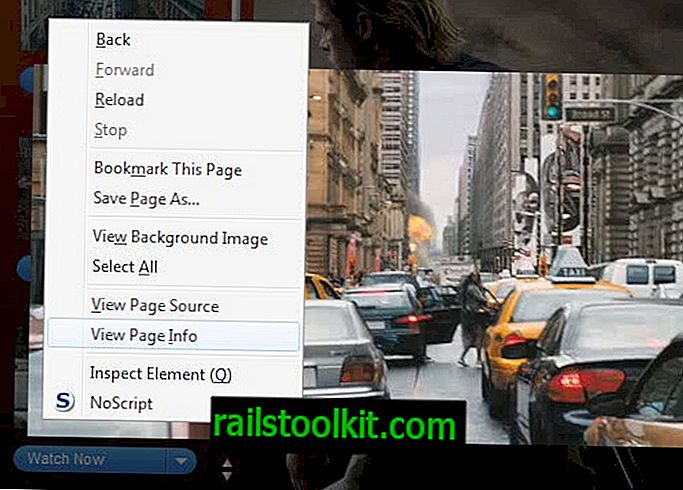
- Μεταβείτε στο μέσο, κάντε κλικ στην κεφαλίδα στήλης τύπου και περιηγηθείτε μέχρι να βρείτε τον τύπο "βίντεο" που αναφέρεται εδώ. Αυτό είναι το βίντεο.
- Κάντε δεξί κλικ στη γραμμή βίντεο και επιλέξτε αποθήκευση ως.
- Ανοίξτε το αποθηκευμένο αρχείο στο Σημειωματάριο ή σε άλλο πρόγραμμα επεξεργασίας κειμένου. Εδώ μπορείτε να βρείτε τις πληροφορίες ταινιών.
- Αντιγράψτε μια από τις διευθύνσεις URL που λήγουν με το .mov και επικολλήστε το στο πρόγραμμα περιήγησης.
- Επιλέξτε το κουμπί Firefox και αποθηκεύστε τη σελίδα για να κατεβάσετε το τρέιλερ ταινιών στον υπολογιστή σας.
Βεβαιωθείτε ότι έχετε αλλάξει τον παράγοντα χρήστη στην προεπιλογή όταν τελειώσετε τη λήψη ρυμουλκούμενων.














